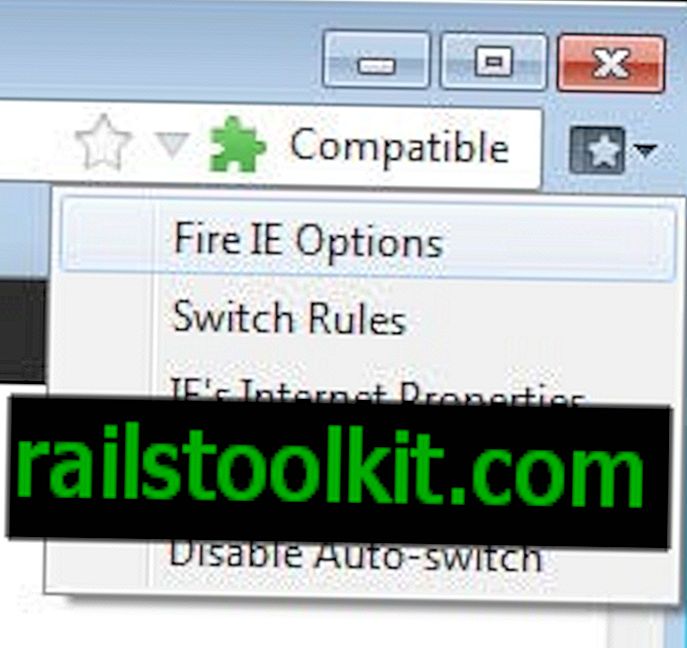Nasledujúca príručka vysvetľuje jednoduchým spôsobom, ako natrvalo odstrániť akýkoľvek prvok z ľubovoľnej webovej stránky pomocou rozšírenia prehliadača uBlock Origin.
Ublock Origin je blokátor obsahu, ktorý funguje naozaj dobre po vybalení. Podporuje zoznamy, ktoré si môžete predplatiť, aby ste zlepšili blokovanie určitých typov nepríjemností na internete (napr. Doplnky pre sociálne médiá, domény škodlivého softvéru, sledovače), možnosti zoznamov povolených webov na ich podporu alebo ich fungovanie, vlastný zoznam filtrov, a nástroj na výber prvkov, ktorý môžete použiť na trvalé odstránenie prvkov zo stránok.
Kým uBlock Origin funguje dobre po vybalení, z rozšírenia získate maximum, ak viete o funkciách, ktoré okrem toho ponúka.
Tento článok sa zaoberá funkciou Výber prvkov v rozšírení. Môže sa použiť na trvalé skrytie prvkov na stránkach, ktoré predvolená množina pravidiel neblokuje.
Vedľajšia poznámka : Väčšina prehliadačov vám umožňuje dočasne blokovať prvky stránky.
Upozorňujeme, že program uBlock Origin je k dispozícii pre niekoľko webových prehliadačov vrátane prehliadačov Firefox a Chrome. Podľa môjho najlepšieho vedomia všetky podporujú funkciu Výber prvkov.
Blokovanie prvkov na webových stránkach natrvalo pomocou funkcie uBlock Origin

Prvá vec, ktorú potrebujete, je uBlock Origin (doh). Navštívte stránku GitHub rozšírenia a buď si z nej rozšírenie priamo stiahnite, alebo namiesto toho pridajte úložiská doplnkov pre Firefox a Chrome podľa odkazov na hlavnej stránke.
Funkciu funkcie UBlock Origin môžete použiť na skrytie komentárov, odporúčaní, návrhov alebo akýchkoľvek iných prvkov na stránke, ktoré nepotrebujete, ktoré rušia alebo vás otravujú.
Skrytie prvkov na stránkach trvalo pomocou funkcie uBlock je dvojkrokový proces.
Krok 1: Vyberte prvok, ktorý chcete zablokovať

Máte dve možnosti, ako vyvolať funkciu blokovania originálu uBlock Origin. Môžete kliknúť pravým tlačidlom myši na ľubovoľný prvok v prehľadávači a z kontextovej ponuky vybrať možnosť „blokovať prvok“.
Keď vyberiete možnosť, prvok vpravo pod kurzorom myši sa zvýrazní červenou farbou, zatiaľ čo zvyšok stránky sa stmavne.

Výber môžete upraviť presunutím kurzora myši a kliknutím na iné miesto. To umožňuje režim vyberania prvkov, ktorý zdôrazňuje prvok, na ktorom je myš v ktoromkoľvek okamihu.
Ak teda akcia nevybrala správny prvok hneď, musíte kliknúť raz a posúvať myš okolo, až kým sa to nestane správne.
Opätovným kliknutím uzamknete výber. Režim výberu prvkov rozšírenia používa dve rôzne ikony, ktoré označujú jej stav.
Tlačidlo zastavenia označuje, že prvok bol zablokovaný. Keď pohnete myšou, všimnete si, že prvky už nie sú vybrané. Ikonu výberu na druhej strane je dosť ľahké zistiť, keď vyberie prvky, nad ktorými sa kurzor myši pohybuje.
Krok 2: pridanie nového pravidla

Teraz, keď ste urobili výber, je čas pridať pravidlo do pôvodného bloku, aby sa vybratý prvok odstránil zo stránky.
Tento krok môže byť trochu mätúci, pretože v tejto chvíli neexistuje skutočný náznak toho, čo treba robiť. Po zamknutí položky musíte presunúť kurzor myši do pravého dolného rohu okna prehliadača, aby ste odhalili polopriehľadného tvorcu pravidiel.
Ak chcete zistiť, kde sa na stránke nachádza, pozrite sa na snímku obrazovky vyššie.
Kliknutím na ukážku sa vybraný prvok dočasne odstráni, aby ste videli, ako stránka vyzerá bez nej.
Kliknutím na tlačidlo vytvoriť pridáte pravidlo do pôvodného bloku. Ak tak urobíte, vybratý prvok sa zo stránky odstráni. Zostane skrytý, aj keď stránku znova načítate.
Poznámka : Niektoré stránky používajú dynamické identifikátory pre niektoré prvky na svojich stránkach. Môže to mať za následok zablokovanie prvku na jednej stránke, ale nie na žiadnej inej stránke lokality. Jedinou možnosťou, ktorú máte v tomto prípade, je nájsť spoločného menovateľa a namiesto toho ho zablokovať. Zvyčajne je najlepšie použiť na vývoj zdrojovej stránky vstavané vývojárske nástroje.
Filtre sa znova vyberajú

Teraz, keď ste nastavili niektoré filtre, môžete niekedy chcieť filtre znova odstrániť. Urobíte to kliknutím pravým tlačidlom myši na ikonu Pôvod uBlock v prehliadači a výberom odkazu na možnosti.
Na otvorenej stránke prepnite na možnosť Moje filtre. V zozname nájdete všetky vlastné filtre, ktoré ste pridali skôr alebo importovali.
Musíte odstrániť všetky riadky filtra. Je to dosť ľahké, pretože filtre sú vždy oddelené medzerou, takže viete, kde začínajú a končia filtre.
Ak chcete výber znova uložiť, vyberte možnosť Použiť zmeny.
Záverečné slová
Rozšírenie prehliadača uBlock Origin uľahčuje blokovanie obsahu na navštívených webových stránkach. Stačí pár kliknutí a niekedy aj manuálne nastavenie, aby sa prvky trvalo zablokovali.
Teraz ste : Používate vlastné pravidlá blokovania pre webové stránky?